
Anpassen von Live Photos in der App „Fotos“ auf dem Mac
Du kannst Live Photos ebenso bearbeiten, wie andere Fotos. Änderungen, die du an einem Live Photo vornimmst, gelten sowohl für das Einzelbild als auch für das Video im Live Photo.
Hinweis: Änderungen, die du mit dem Werkzeugen „Retuschieren“, „Rote Augen“ und „Markieren“ vornimmst, betreffen nur das Einzelbild.
Du kannst auch die Länge eines Live Photos kürzen, den Ton deaktivieren, das Standbild ändern, einen Filter anwenden und mehr.
Öffne die App „Fotos“
 auf deinem Mac.
auf deinem Mac.Klicke in der Seitenleiste unter „Medienarten“ auf „Live Photos“.
Wenn „Live Photos“ nicht in der Seitenleiste angezeigt wird, halte den Zeiger in der Seitenleiste über „Medienarten“ und klicke dann auf
 .
.Doppelklicke auf ein Live Photo und klicke dann in der Symbolleiste auf die Taste „Bearbeiten“.
Stelle sicher, dass in der Symbolleiste über dem Foto die Option „Anpassen“ ausgewählt ist, und verwende dann die Bearbeitungswerkzeuge, um Änderungen vorzunehmen.
Klicke bei Live Photos, die auch Fotos im Porträtmodus sind, auf
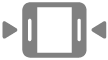 unter dem Foto, um Bearbeitungswerkzeuge von Live Photo anzuzeigen.
unter dem Foto, um Bearbeitungswerkzeuge von Live Photo anzuzeigen.Führe dann zum Ändern der Wiedergabe des Live Photo beliebige der folgenden Schritte aus:
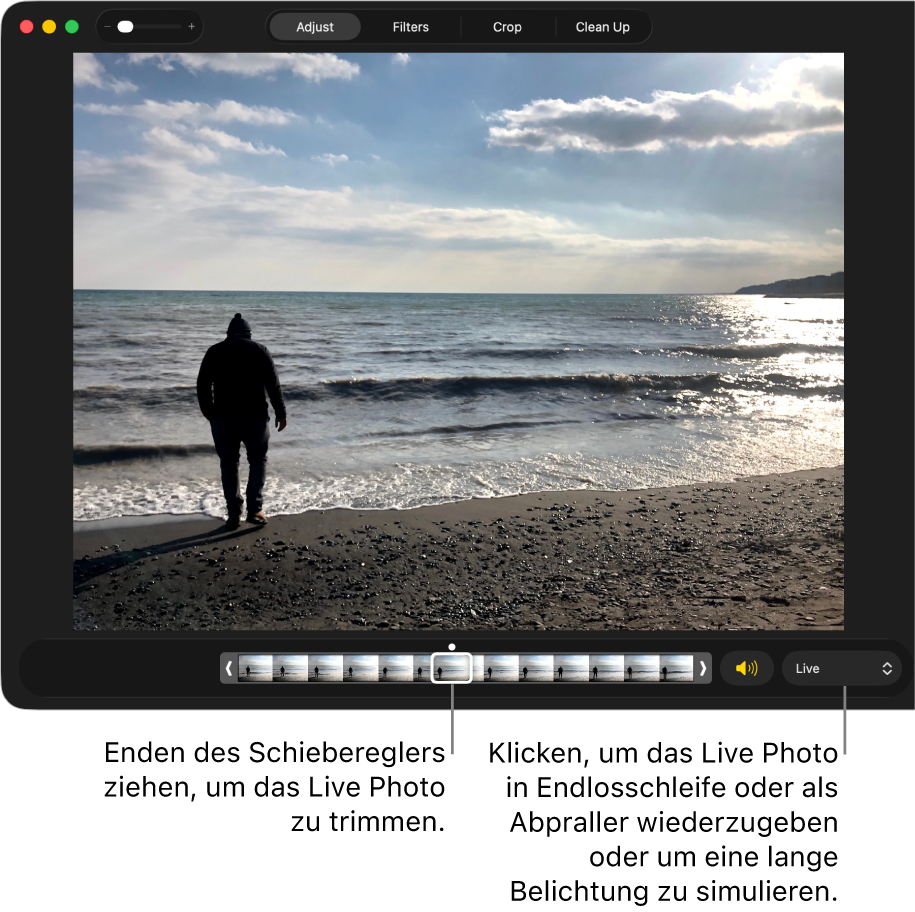
Länge des Videos trimmen: Bewegen die Endendes Reglers, um Anfang und Ende des Videos festzulegen.
Audio aktivieren oder deaktivieren: Klicke auf „Lautsprecher“.
Videobild als Schlüsselfoto auswählen: Bewege die Abspielposition auf das gewünschte Bild und klicke dann auf „Schlüsselfoto erstellen“.
Endlosschleife, Abpraller und Simulation einer Langzeitbelichtung für Live Photo festlegen: Klicke unten rechts im Live Photo auf das Einblendmenü und wähle dann den gewünschten Effekt aus.
Live Photo in Standbild konvertieren: Klicke auf das Einblendmenü unten rechts im Live Photo und wähle dann „Aus“.
Nach der Bearbeitung eines Live Photos kannst du das Original wiederherstellen, in dem du auf „Zurück zum Original“ klickst.